Chủ đề E. Ứng dụng tin học – Bài 10. Trang trình chiếu của em – trang 51 Sách giáo khoa Tin học Lớp 3 – Chân Trời Sáng Tạo. Mời các em giải bài tập cùng Bumbii.
Khởi động
Câu hỏi: Hình 1 là trang trình chiếu bạn Chi đã tạo ra để giới thiệu bản thân. Em có biết bạn Chi đã sử dụng phần mềm nào để tạo ra trang trình chiếu đó không?
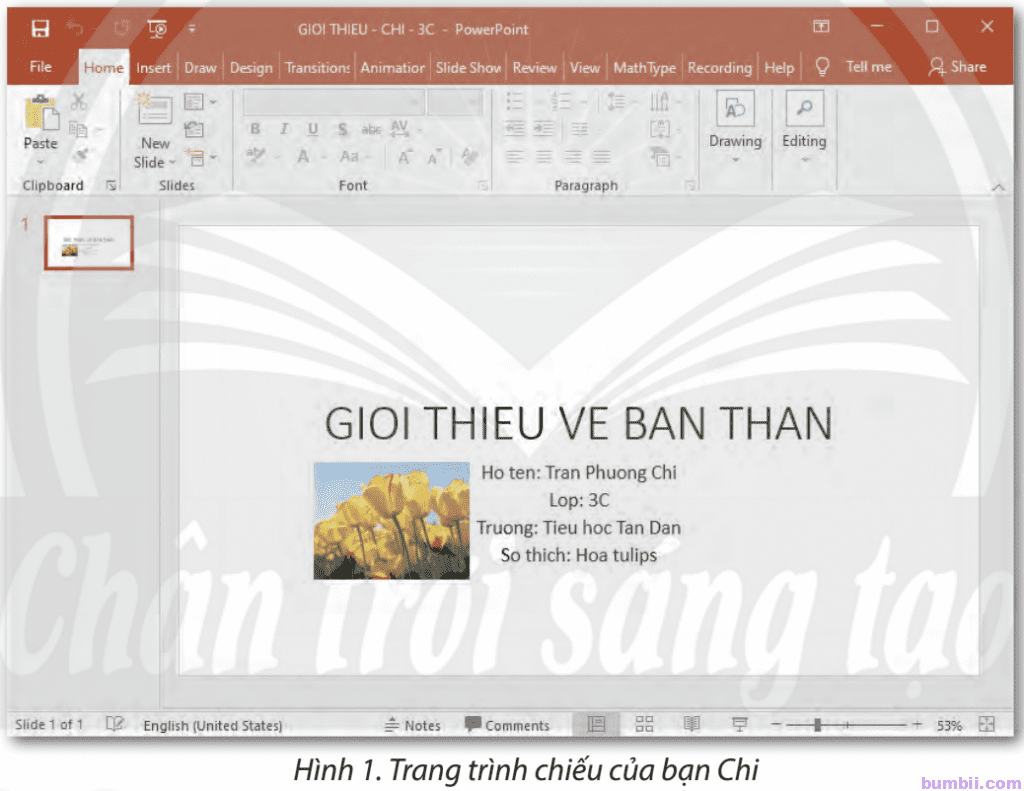
Trả lời:
Bạn Chi đã sử dụng phần mềm PowerPoint để tạo ra trang trình chiếu.
Khám phá
1. Khởi động phần mềm trình chiếu
2. Nhập chữ vào trang trình chiếu
Câu hỏi: Hãy nêu các bước nhập chữ vào trang trình chiếu.
Trả lời:
Các bước nhập chữ vào trang trình chiếu:
Bước 1: Nháy chuột vào bên trong khung văn bản để xuất hiện con trỏ soạn thảo có dạng | rồi gõ tiêu đề.
Bước 2: Nháy chuột vào bên trong khung văn bản để xuất hiện con trỏ soạn thảo rồi gõ nội dung.
3. Chèn ảnh vào trang trình chiếu
Câu hỏi: Hãy nêu các bước chèn hình ảnh vào trang trình chiếu.
Trả lời:
Các bước chèn hình ảnh vào trang trình chiếu:
Bước 1: Nháy chuột vào thẻ Insert.
Bước 2: Nháy chuột vào nút lệnh Pictures.
Bước 3: Mở thư mục chứa tệp hình ảnh.
Bước 4: Chọn tệp ảnh.
Bước 5: Nháy chuột vào nút lệnh Insert (hoặc Open) để hoàn tất.
4. Lưu bài trình chiếu
Luyện tập
Câu 1: Hãy chỉ ra biểu tượng của phần mềm trình chiếu MS PowerPoint.

Đáp án: C
Câu 2: Sắp xếp các việc dưới đây theo thứ tự thực hiện để nhập chữ vào trang chiếu.
A. Gõ nội dụng.
B. Nháy chuột vào bên trong khung để làm xuất hiện con trỏ soạn thảo.
Trả lời:
Thứ tự thực hiện để nhập chữ vào trang chiếu: B ⟶ A
Câu 3: Sắp xếp các việc dưới đây theo thứ tự thực hiện chèn hình ảnh vào trang trình chiếu.
A. Chọn Pictures.
B. Nháy chuột vào thẻ Insert.
C. Nháy chuột vào nút lệnh Insert.
D. Mở thư mục chứa tệp ảnh, chọn tệp ảnh.
Trả lời:
Thứ tự sắp xếp: B ⟶ A ⟶ D ⟶ C
Câu 4: Sắp xếp các việc dưới đây theo thứ tự thực hiện để lưu tệp trình chiếu.
A. Chọn thư mục lưu bài trình chiếu.
B. Gõ tên tệp vào ô File name.
C. Nháy chuột vào nút lệnh ![]() .
.
D. Nháy chuột vào nút lệnh Save để hoàn tất.
Trả lời:
Thứ tự sắp xếp: C ⟶ A ⟶ B ⟶ D
Vận dụng
Câu hỏi: Tạo trang trình chiếu có cả chữ và hình ảnh để giới thiệu về một người bạn thân của em.
Các em tham khảo:
Bước 1: Nháy đúp vào biểu tượng ![]() trên màn hình nền để khởi động phần mềm trình chiếu.
trên màn hình nền để khởi động phần mềm trình chiếu.
Bước 2: Nhập tên bài trình chiếu.
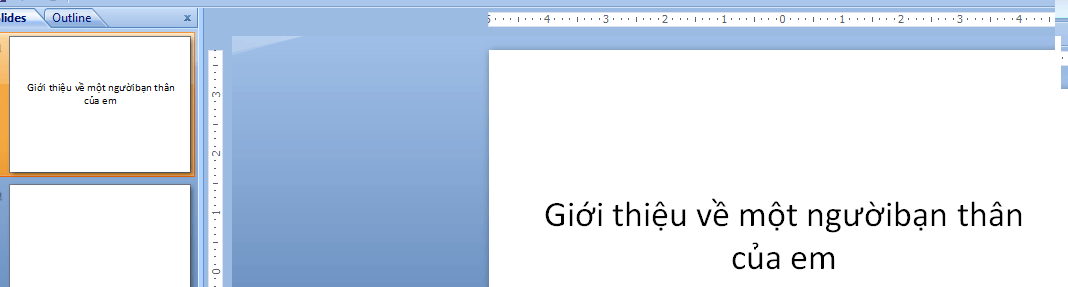
Bước 3: Thêm một trang chiếu: Nháy tổ hợp phím Ctrl+M
Bước 4: Thêm ảnh về người bạn của em:
Chọn Insert Picture ⟶ chọn thư mục chứa ảnh ⟶ chọn ảnh⟶ Insert.
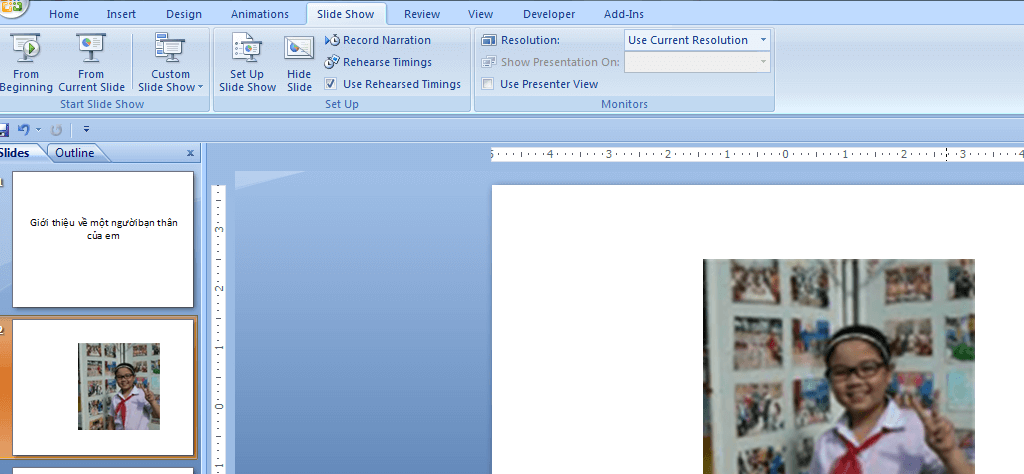
Bước 5: Thêm một trang giới thiệu về người bạn của em
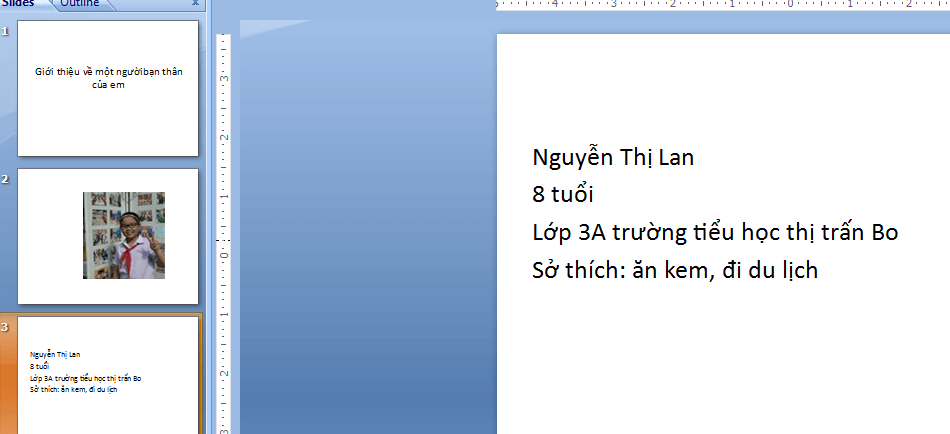
Bước 6: Trình chiếu toàn màn hình
Nháy nút ![]() để trình chiếu toàn màn hình.
để trình chiếu toàn màn hình.
Bước 7: Lưu bài trình chiếu: Trong bảng chọn File chọn lệnh Save, cửa sổ Save hiện ra, chọn thư mục lưu tệp, gõ tên tệp sau đó nhấn Save.
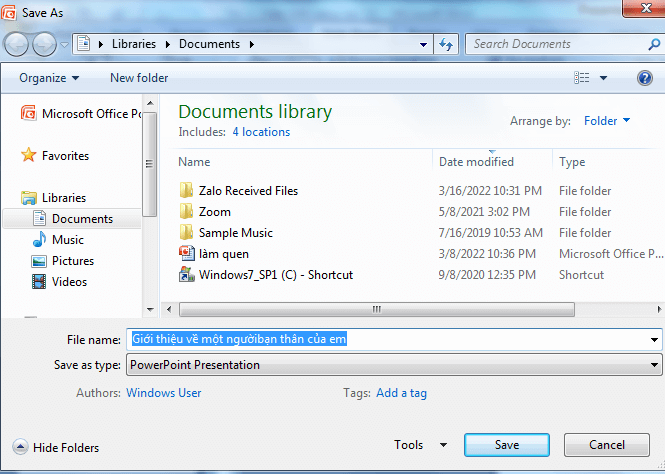
Xem bài giải trước: Bài 9. Lưu trữ, trao đổi, bảo vệ thông tin của em và gia đình
Xem các bài giải khác: Giải bài tập Sách giáo khoa Tin học Lớp 3 Chân Trời Sáng Tạo
Thông tin liên hệ & mạng xã hội:
Website: https://bumbii.com/
Facebook: https://www.facebook.com/bumbiiapp
Pinterest: https://www.pinterest.com/bumbiitech
